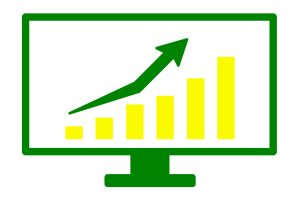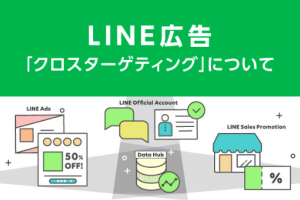LINE公式アカウントを作成して、いざ運用開始!
しかし・・・
「リッチメッセージのデザインにも力を入れて配信頑張っているのに、なかなかクリック率が伸びていかないんだよな・・・」
そんなお悩みのあるご担当者様も多いのではないでしょうか?
・・・そのクリック率、もしかしたら《リッチメニュー》が関係しているかもしれません!
「え?リッチメニュー?配信とは関係なくない??」と思われた方。
実は、リッチメニューの表示・非表示を切り替えることで、クリック率に大きく関わってくることがあるのです。
今回は、実際の事例を踏まえながら、リッチメニューの表示・非表示の切り替え方法をご紹介していきます!
そもそもリッチメニューとは?
リッチメニューについての詳しい説明は、こちらの記事をご覧ください。
https://withwork.co.jp/sns-lab/setting/line%e3%83%9e%e3%83%bc%e3%82%b1%e3%83%86%e3%82%a3%e3%83%b3%e3%82%b0%e3%81%ae%e6%88%90%e5%90%a6%e3%82%92%e5%88%86%e3%81%91%e3%82%8b%e5%b0%8e%e7%b7%9a%e3%81%a5%e3%81%8f%e3%82%8a%ef%bc%81%e3%83%aa/
大切な情報をお客様に届けるために、重要な役割となる《リッチメニュー》。
しかし、時として《クリック率の妨げ》となってしまうことがあるため、非表示にするべき場合があるのをご存知でしたか?
非表示にするべき場合とは?
まずは、こちらを見てください。
リッチメッセージ+クーポンを使い、2つの配信を同時に行いました。
配信時には、リッチメニューは《非表示》になっています。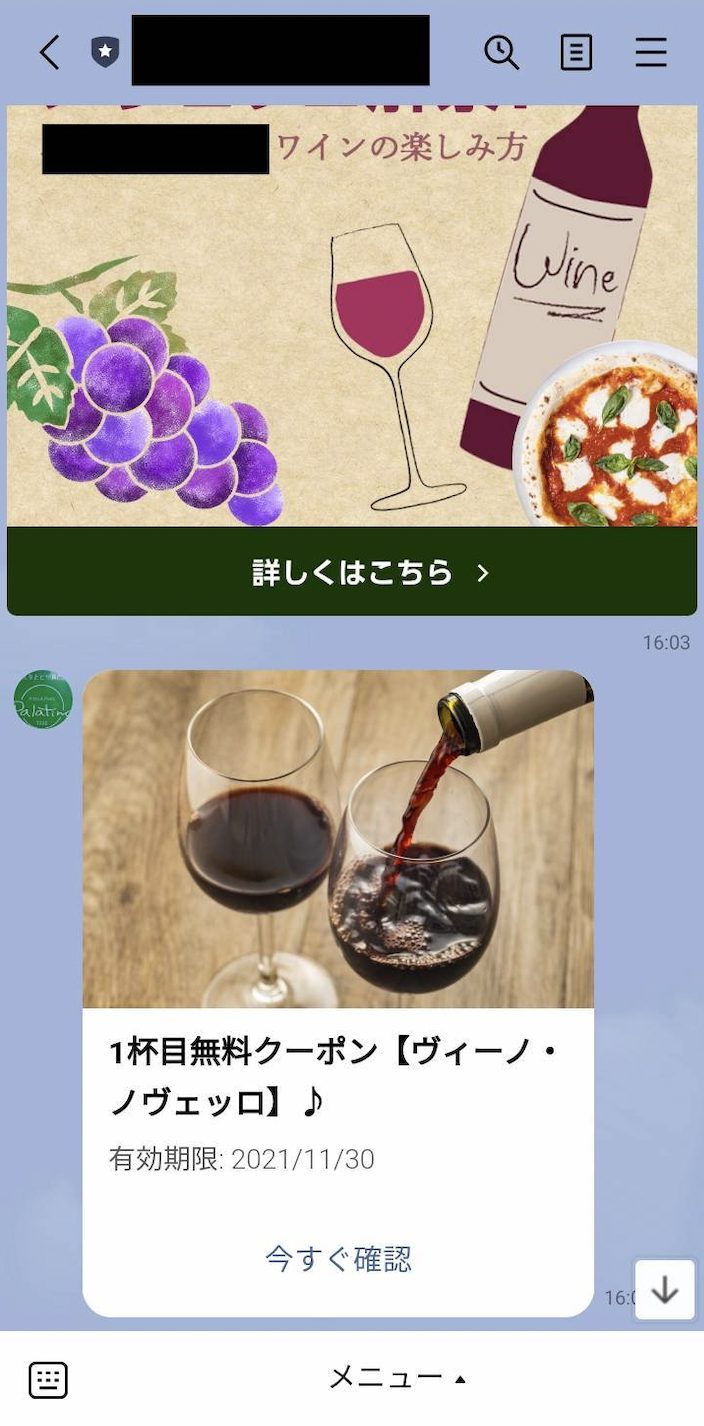
パッとみた時に、2つのクリエイティブが目に入ってくるので、配信が2つあることが分かりやすいですよね。
一方・・・もしリッチメニューが《表示》になっていた場合はどうでしょうか?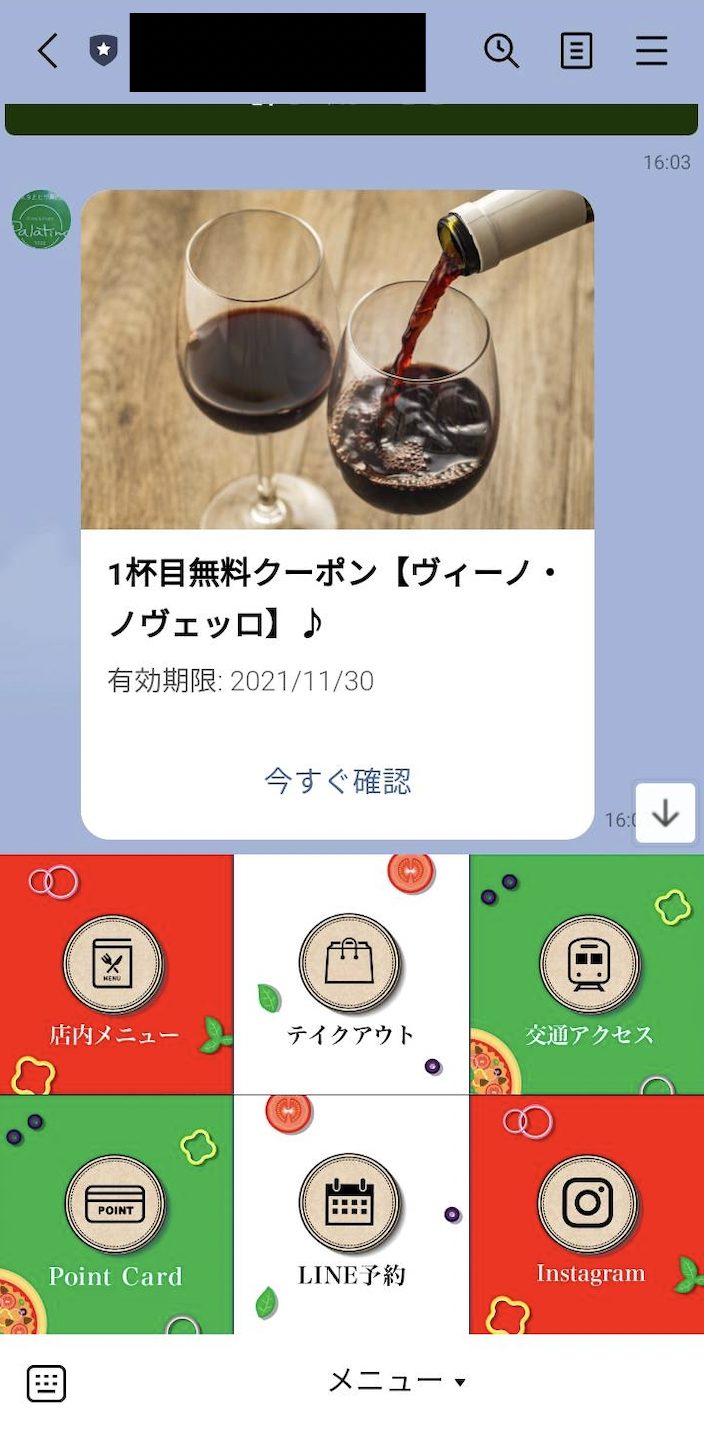
これだと、1つ目のメッセージに関しては、ユーザーかスクロールしない限り気づいてもらうことすらできず、勿体ないことになってしまいます。
・・・では、どうしたらいいのでしょうか?
配信直後のみ《非表示》にしていいとこ取りをする!
ひとつの技として、配信直後のみ《非表示》にする方法があります。
ユーザーがリッチメッセージを確認するのは、配信直後が一番多く、当日中に開封されることがほとんどです。
そのことから、
・配信時〜当日中:非表示設定
・次の日以降:表示設定
と切り替えを行うことで、リッチメニューとリッチメッセージ両方のメリットを最大限に活かすことができます!
▼具体的なやり方としては以下になります。
①LINE Official Account Managerの《ホーム》から《リッチメニュー》を選択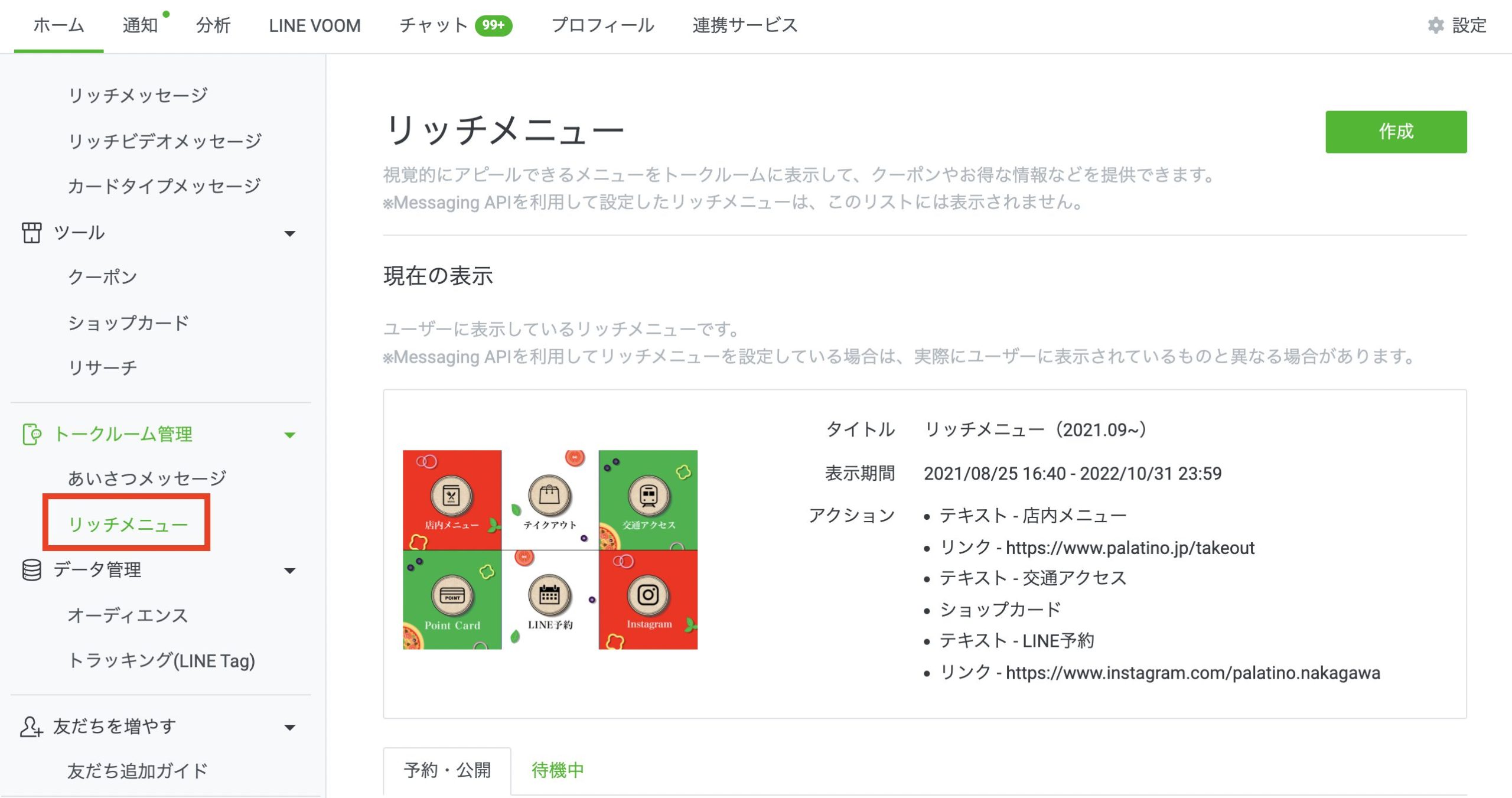
②現在、予約・公開されているリッチメニューを選択し、《編集》をクリック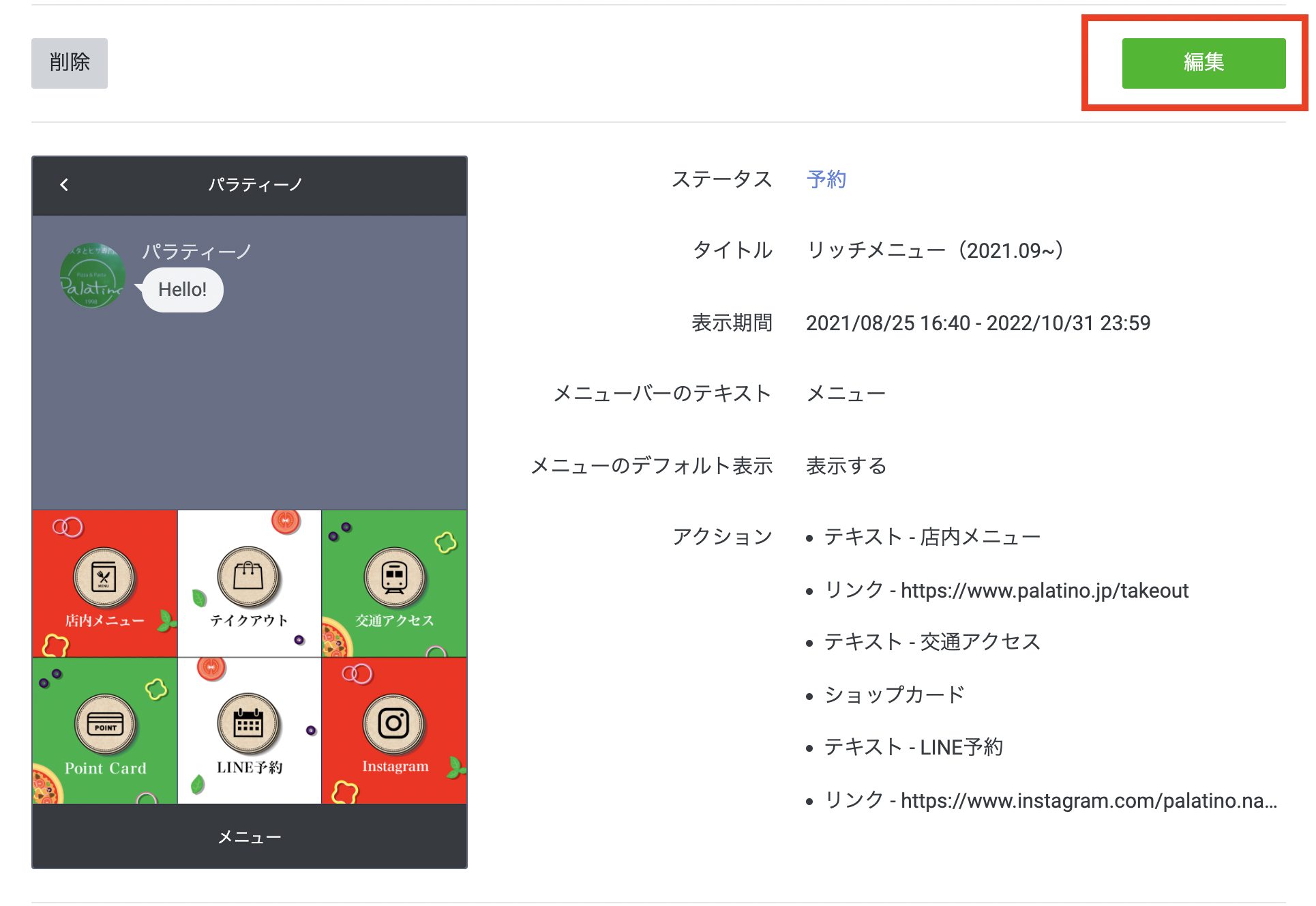
③メニューのデフォルト表示を《表示する》→《表示しない》に変更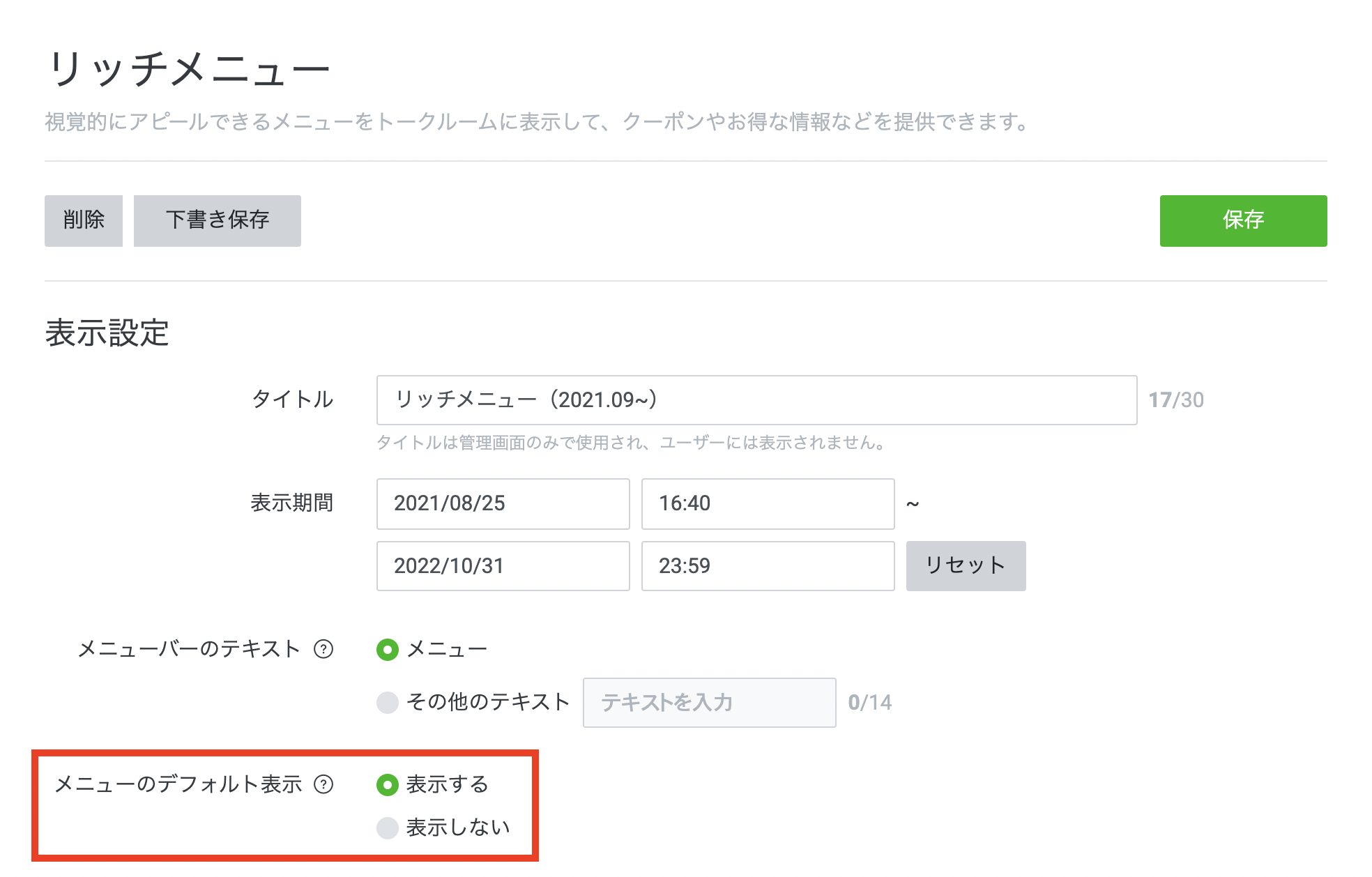
すると、リッチメニューのデフォルト設定が《非表示》となります。
※LINEを開いた状態で《メニュー▲》をクリックすると、ユーザー自らメニューを開くこともできるのでご安心ください。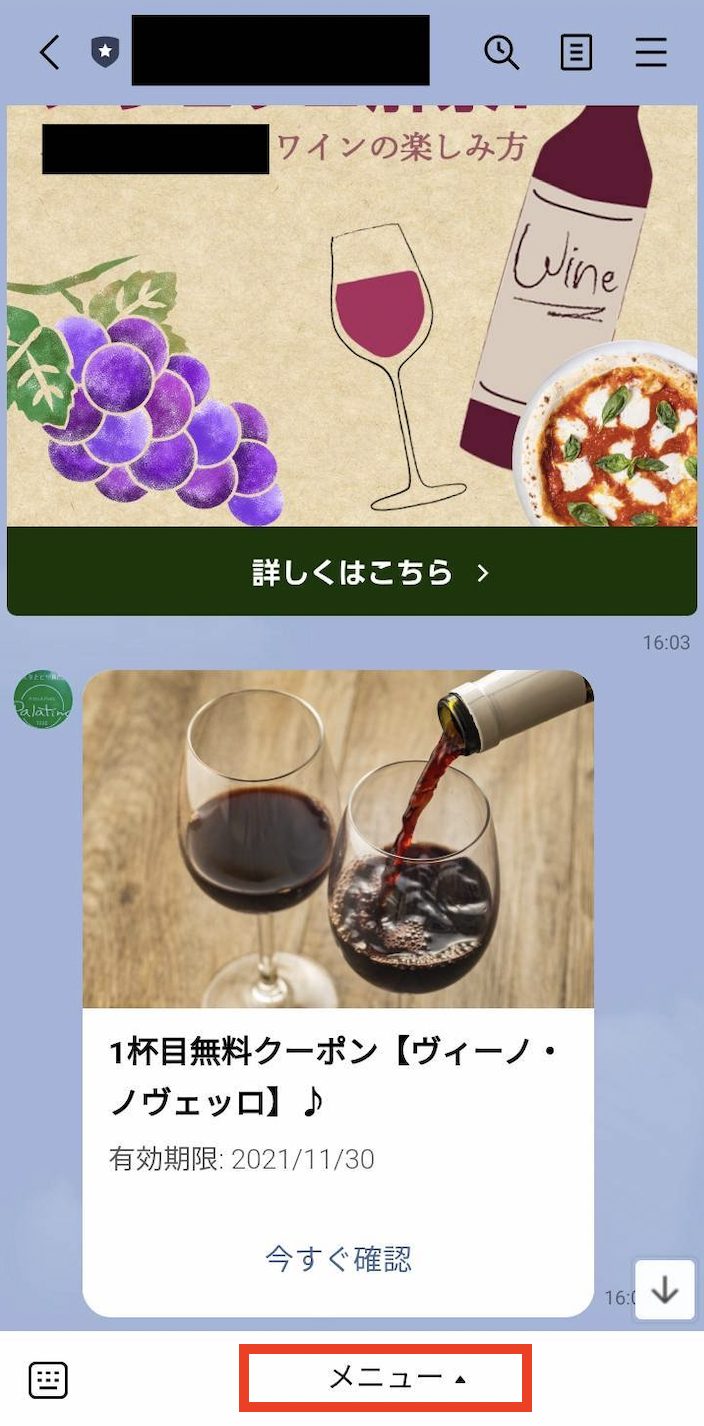
次の日や、配信から数時間後に《表示する》の設定に手動で切り替えることで、今まで通り、リッチメニューが表示された状態に戻すこともできます!
まとめ
ユーザーがLINEを開くタイミングは、やはりメッセージ配信のあった時。
そのため、配信のタイミングで「何を一番届けたいか?」を最優先して考えると、リッチメニューの表示・非表示も検討しやすくなるかもしれません!
ぜひ、今後の運用の参考にしてみてくださいね!
Infidexでは、リッチメニューの作成や配信画像の作成はもちろん、
クリック率を上げてユーザーに情報を届けるための工夫などにも力を入れております。
他にも、クリック率に関しては、このような記事もぜひ参考にしてみてくださいね。
何か、運用面でお困りの際には、ぜひお気軽にお問い合わせください!